Ku dar ama ka saar Erayada ku jira Qaamuuska Hubinta Higaada gudaha Windows 10
Ku dar ama ka saar Erayada ku jira Qaamuuska Higgaada ee gudaha Windows 10: (Add or Remove Words in Spell Checking Dictionary in Windows 10: ) Waxaa laga yaabaa inaad ka warqabto qaabka Hubinta Higgaadda Windows(Windows Spell Check) kaas oo taageera si toos ah u sax ah iyo muujinta ereyada qaldan ee kaa caawinaya horumarinta xirfadahaaga qoraal. Haddaba, mar kasta oo aad wax ku qorayso Microsoft Edge , OneNote , Mail App - ka iwm, waxa aad arkaysaa in kelmad khaldan lagu muujin doono xariiq cas, laakiin waxa suurtogal ah in ereygan laga yaabo in aan si dhab ah loo higaadin maadaama uu kelmad ahaan karo ma aqoonsana Qaamuuska Daaqadaha(Windows Dictionary) . Xaaladahan oo kale, waxaad si fudud u gujin kartaa ereyga khaldan oo aad ku dari kartaa qaamuuska caadada u ah si aan mustaqbalka loo iftiimin.

Waxa kale oo aad haysataa ikhtiyaarka ah in aad si fudud u iska indho tirto ereyga laakiin haddii aad u malaynayso inaad u baahan tahay inaad isticmaasho ereyga wax ka badan hal mar ka dibna ku dar sifada qaamuuska ayaa ku anfacaya maadaama iska indhatirida ay dhici doonto hal mar halka isticmaalka add to qaamuuska ay hubin doonto in qaamuuska daaqada(Window Dictionary) uu aqoonsan doono kelmaddan oo ma iftiimin doonto xitaa haddii aad ereygan isticmaasho wax ka badan hal mar. Laakiin ka waran haddii aad ku darto kelmad khaldan ama si qalad ah? Hagaag, ku darida kelmad qaamuuska aad ayay u fududahay laakiin ka saarida qaamuuska Windows(Windows Dictionary) maahan, sida Windows 10 ma bixiso hab fudud oo lagu baabi'iyo isbedelada.
Luqad kasta Windows 10 waxay kaydisaa qaamuusyo gaar ah oo isticmaala kuwaaso u haya nuxurka liiska erayada Added , Excluded , iyo AutoCorect(AutoCorrect) kuwaas oo ku hoos yaal galka % AppData %MicrosoftSpelling. Haddii aad ka dhex baadho galkan waxaad arki doontaa qaamuusyo luqadeed gaar ah, tusaale ahaan, en-IN ama en-US iwm, si fudud laba-guji en-US oo waxaad arki doontaa default.dic ( Added word lists), default. exc ( Liisaska kelmad ee laga(Excluded) saaray ), iyo default.acl ( Liiska kelmadaha ee saxda(AutoCorrect) ah). Si kastaba(Anyway) ha ahaatee , annagoo aan wakhti lumin aan aragno sida loogu daro ama looga saaro ereyada ku jira qaamuuska hubinta higgaadda(Spell Checking Dictionary)Windows 10 iyadoo la kaashanayo casharrada hoos ku taxan.
Ku dar(Add) ama ka saar Erayada(Remove Words) ku jira Qaamuuska Hubinta Higaada(Spell Checking Dictionary) gudaha Windows 10
Hubi inaad abuurto barta soo celinta(create a restore point) haddii ay wax qaldamaan.
Habka 1: Ku dar kelmadaha la higgaadiyay ee la iftiimiyay si aad u qorto qaamuuska hubinta(Method 1: Add Highlighted Misspelled Words to Spell Checking Dictionary)
Markaad ku qorto Outlook , OneNote ama shabakad kasta oo browser ah waxaad arki doontaa in kelmadaha sida qaldan loo higaadiyay lagu muujin doono xariiq mawjadaha cas ah. Laakiin haddii ay taasi gaar tahay sax, markaas fursadda waa in ereygan uusan aqoonsanayn Qaamuuska Windows(Windows Dictionary) oo waxaad si fudud ugu dari kartaa ereygan Qaamuuska(Dictionary) si Windows ay u sameyso talooyin wax ku qorid oo wanaagsan. Midig ku dhufo kelmad khaldan oo la iftiimiyay( Right-click on a highlighted misspelled word) ka dibna dooro ku dar qaamuuska. ( Add to dictionary.)Taasi waa waxa aad si guul leh ugu dartay Erayada Qalafsan(Highlighted Misspelled Words) ee Higaada Qaamuuska Hubinta Higaada(Spell Checking Dictionary) .

Habka 2: Kudar ama Ka saar Erayada ku jira Qaamuuska Hubinta Higaada gudaha Windows 10(Method 2: Add or Remove Words in Spell Checking Dictionary in Windows 10)
1. Furo File Explorer intii ku jirta nuqulka ciwaanka oo ku dheji kuwan soo socda:
%AppData%\Microsoft\Spelling

2.Hadda laba-guji galka (qaamuusyada luqadda-gaarka ah) tusaale en-US, en-IN(double-click on the folder (language-specific dictionaries) for example en-US, en-IN) iwm luqadda aad rabto inaad u habayso qaamuuska.
3. Fur notepad ka dibna jiid oo ku rid default.dic file(drag and drop the default.dic file) ka galka sare galay notepad. Ama waxaad si fudud laba-guji kartaa faylka oo aad ka dooran kartaa Notepad sanduuqa wada hadalka Open With.
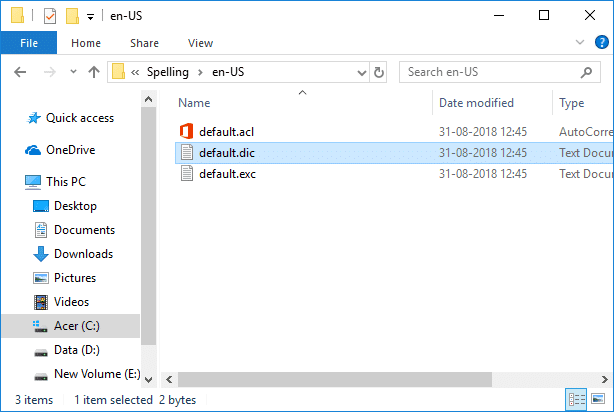
4.Hadda gudaha notepad ku dar kelmadaha aadan rabin in lagu iftiimiyo inay yihiin kuwo qaldan ama waxaad si fudud uga saari kartaa eray kasta oo khaldan oo aad si lama filaan ah ugu soo kordhisay.
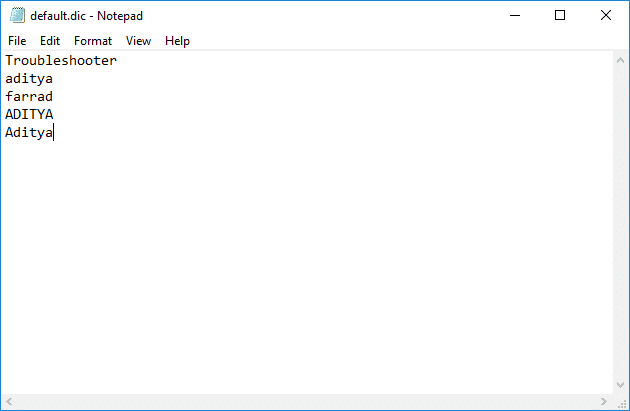
Fiiro gaar ah:(Note:) kaliya ku dar hal erey sadarkiiba oo ogow in ereyada aad ku darayso ay yihiin kuwo kiis xasaasi ah taasoo la macno ah inaad u baahato inaad ku darto erayada xarfaha waaweyn iyo kuwa waaweynba.
5.Marka aad dhammayso isbeddellada si fudud guji File ka menu Notepad(Notepad menu) ka dibna dhagsii Save. Ama si fudud taabo Ctrl + S si aad u badbaadiso isbedelada.

Tani waa sida aad ugu darto ama uga saarto Erayada ku jira Qaamuuska Higgaada ee Windows 10(Add or Remove Words in Spell Checking Dictionary in Windows 10) laakiin haddii aad u baahan tahay inaad dib u dejiso qaamuuska markaa raac habka xiga.
Habka 3: Dib u deji oo nadiifi Dhammaan Erayada ku jira Qaamuuska Hubinta Higaada(Method 3: Reset and Clear All Words in Spell Checking Dictionary)
1.Mar kale u gudub goobta soo socota adigoo isticmaalaya habka kore:
%AppData%\Microsoft\Spelling

2.Fur galka (tusaale en-US, en-IN iwm) luqadda aad rabto inaad u habayso qaamuuska.(for the language for which you want to customize the dictionary for.)
3.Right-guji faylka default.dic ka dibna dooro Delete.

4.Reboot your PC si aad u badbaadiso isbedelada.
5.Marka aad ku darto erey kasta qaamuuska adigoo isticmaalaya " Ku dar qaamuuska"(Add to dictionary”) ka menu macnaha guud, faylka default.dic si toos ah ayaa loo abuuri doonaa.(the default.dic file will be automatically created.)
Habka 4: Arag oo Nadiifi Qaamuuska gudaha Windows 10 Settings(Method 4: View and Clear Dictionary in Windows 10 Settings)
1.Riix Windows Key + I si aad u furto Settings ka dibna ku dhufo astaanta gaarka ah.(Privacy icon.)

2.Laga bilaabo gacanta bidix, menu guji Hadalka, qalinka, iyo qorista.(Speech, inking, & typing.)
3.Hadda dhinaca midig ee daaqadda ku dhufo linkiga " View user dictionary ".
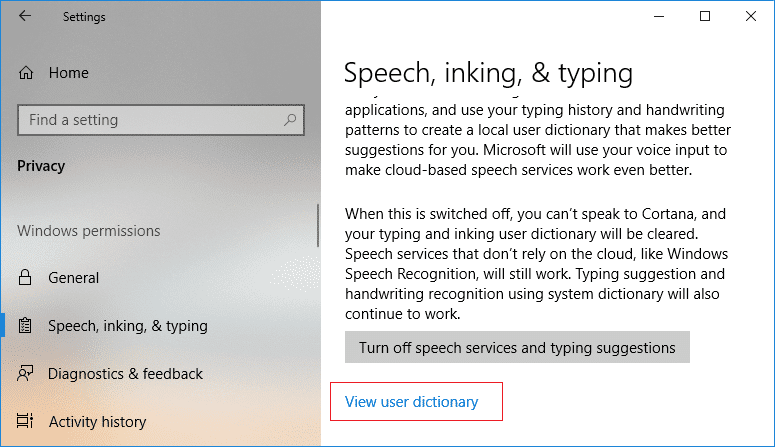
4.Halkan waxaad ku arki kartaa dhammaan ereyada lagu daray qaamuuska isticmaalaha, waxaad sidoo kale nadiifin kartaa qaamuuska adigoo gujinaya badhanka Clear qaamuuska.(Clear dictionary button.)
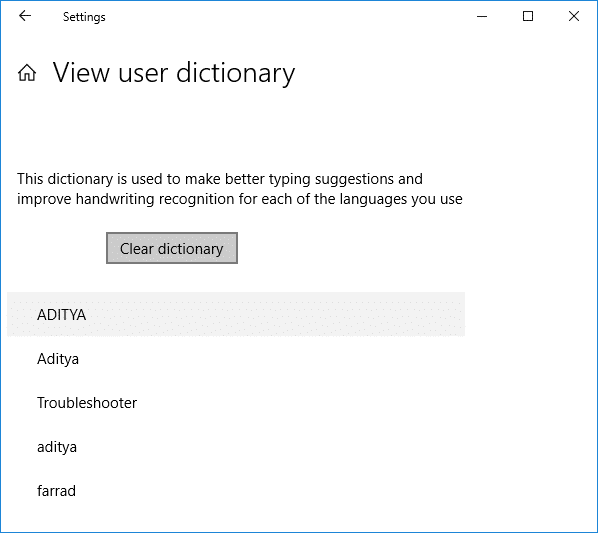
5.Close Settings ka dibna dib u bilow kombayutarkaga.
lagu taliyay:(Recommended:)
- Daar ama dami ilaalada aqoonsiga gudaha Windows 10(Enable or Disable Credential Guard in Windows 10)
- Oggolow ama ka hortag aaladaha inay ku toosiyaan kombiyuutarka Windows 10(Allow or Prevent Devices to Wake Computer in Windows 10)
- Beddel Dejinta Xogta ogaanshaha iyo Isticmaalka gudaha Windows 10(Change Diagnostic and Usage Data Settings in Windows 10)
- Daar ama dami fiiryaha xogta ogaanshaha gudaha Windows 10(Enable or Disable Diagnostic Data Viewer in Windows 10)
Taasi waa waxa aad si guul leh u baratay sida loogu daro ama looga saaro ereyada ku jira qaamuuska higgaada Windows 10(How to Add or Remove Words in Spell Checking Dictionary in Windows 10) laakiin haddii aad wali wax su'aalo ah ka qabto casharkan markaa xor u noqo inaad ku waydiiso qaybta faallooyinka.
Related posts
3 siyaabood oo loogu daro Album Art MP3 gudaha Windows 10
4 siyaabood oo loo socodsiiyo Cilad Disk-ga ee lagu hubinayo Windows 10
Ka saar Candy Crush Soda Saga Windows 10
Kudar Nuqul Folderka oo U Guuri Folderka ku jira Menu-ka macnaha guud ee Windows 10
Ka saar Tababbada Waafaqsanaanta Agabka Faylka gudaha Windows 10
Sida loo tirtiro qayb ka mid ah Volume ama Drive Partition gudaha Windows 10
Hagaaji VCRUNTIME140.dll ayaa ka maqan Windows 10
Waa maxay sababta aad ugu baahan tahay inaad joojiso bilawga degdega ah gudaha Windows 10?
Ka saar astaanta fallaadhaha buluuga ah ee ku yaal faylalka la tuujiyey iyo faylalka gudaha Windows 10
Hagaaji Kombuyuutarku ma tagi doono Habka hurdada gudaha Windows 10
Sida loo beddelo iftiinka shaashadda gudaha Windows 10
Sida loo isticmaalo Fn Key Lock gudaha Windows 10
Waa maxay Habka Imtixaanka ee Windows 10?
Hagaaji Aan awoodin in laga tirtiro faylalka ku meel gaadhka ah gudaha Windows 10
Sida loo sameeyo kaabta sawirka System gudaha Windows 10
Ku dar daabace gudaha Windows 10 [GUIDE]
Ka saar Xulashada Qalabka ee Menu-ka macnaha guud ee Windows 10
Ku dar fur daaqada amarka halkan ka maamule ahaan Windows 10 Menu Context
Abuuritaanka nidaam buuxa oo kaabta sawirka gudaha Windows 10 [Hagaha ugu dambeeya]
3 siyaabood oo lagu kordhin karo VRAM-ka go'ay gudaha Windows 10
